Åtgärda att iPhone inte slås på eller laddas med effektiv guide
 Postat av Lisa Ou / 07 feb 2024 09:00
Postat av Lisa Ou / 07 feb 2024 09:00 Hälsningar! Jag använde min iPhone tidigare tills dess batteri tog slut och enheten stängdes av. Därför kopplade jag in den i laddaren efteråt, men ett problem verkade ha uppstått. Det har gått några minuter, men jag ser fortfarande inte att den laddas. Jag försökte till och med slå på den, men det misslyckades också. Vet någon vad jag kan göra om min iPhone inte laddas eller slås på? Tack.
Oroa dig inte om din iPhone inte kan laddas eller slås på; den här artikeln har din rygg. I flera år har många användare klagat på samma problem. Men med tiden har flera lösningar också upptäckts, som låter användarna komma igenom problemet allt lättare. Släpp därför dina bekymmer och lita på lösningarna.
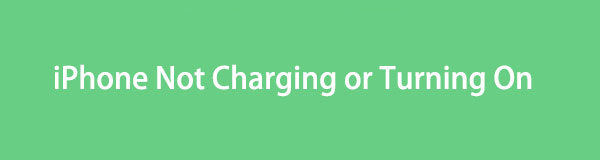
När du skummar igenom innehållet i det här inlägget kommer din kunskap att vidgas om procedurerna för att fixa en iPhone som inte kan laddas eller slås på. Men innan dess kommer de möjliga orsakerna till detta problem att avslöjas i den första delen för att ge dig en kort bakgrund om vad som kan ha gått fel. På så sätt kan du undvika att upprepa felet som orsakade en sådan situation.

Guide Lista
FoneLab gör att du kan fixa iPhone / iPad / iPod från DFU-läge, återställningsläge, Apple-logotyp, hörlursläge etc. till normalt tillstånd utan förlust av data.
- Fixa funktionshindrade iOS-systemproblem.
- Extrahera data från inaktiverade iOS-enheter utan dataförlust.
- Det är säkert och enkelt att använda.
Del 1. Varför laddas eller slås inte min iPhone på
Flera möjliga orsaker kan vara varför din iPhone inte laddas eller slås på. Några listas nedan, men observera att dessa inte är alla. Förutom de troliga rötterna till problemet nedan, kan andra problem också vara orsaken.
- Skadad laddare: Om din iPhone fungerade korrekt innan den stängdes av, kan laddaren vara problemet. Kanske fungerar det fel på grund av fysisk skada, vilket gör att enheten inte laddas eller slås på. Kontrollera därför laddarens huvud och sladd.
- För urladdat batteri: Har det gått timmar, dagar eller veckor sedan iPhone stängdes av? Om så är fallet kan batteriet ha varit för urladdat för att fungera bra omedelbart. I det här fallet föreslår vi att du väntar längre tills den laddas och slås på.
- Programvaruproblem: Det kan också bero på ett iOS-problem. Till exempel orsakade skadlig programvara, virus, fel, etc. problem med iPhone.
- Defekt laddningsport: Om problemet inte är internt kan vi också titta på din iPhones externa aspekt, som laddningsporten. Den kan vara skadad, varför din enhet inte kan laddas. Om så är fallet skulle det vara bäst att gå till en tekniker.
Del 2. Så här fixar du att iPhone inte laddas eller slås på
Även om de möjliga orsakerna till att din iPhone inte laddas eller slås på rör tekniska detaljer, kräver inte alla en expert för att reparera. Många kan fixas med hjälp av lösningarna nedan, och du kan manövrera deras procedurer även som nybörjare.
Lösning 1. Tvinga omstart av iPhone
Den första lösningen är tvingar iPhone att starta om. Eftersom den inte kan slås på ordentligt, kan det fungera att använda omstartsknapparna, eftersom den startar om enheten med tvång när det uppstår ett problem. Bland alla reparationsprocedurer är detta det snabbaste och mest grundläggande att bearbeta. Det är därför det vanligtvis är den första åtgärden användare vidtar när de stöter på enhetsproblem som detta.
Bli vägledd av lämpliga anvisningar nedan för att reparera en iPhone som inte laddas eller slås på genom en tvångsomstart:
Tvinga omstart av iPhone utan hemknapp: Tryck på iPhones övre volymknapp och sedan på den nedre snabbt. Tryck sedan länge på strömknappen omedelbart för att tvinga fram en omstart.
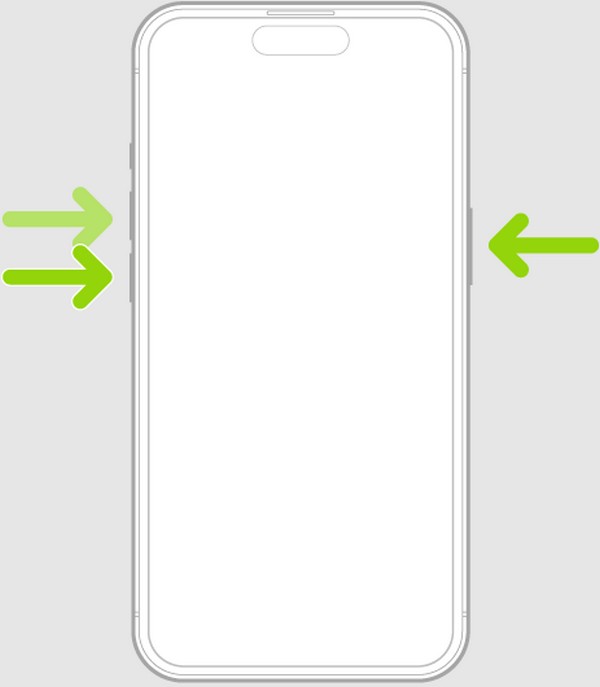
Tvinga omstart av iPhone utan en hemknapp: Tryck länge på iPhones vilo-/väckningsknappar och hemknappar samtidigt. När Apple-logotypen dyker upp på skärmen släpper du knapparna för att låta enheten tvinga fram en omstart.
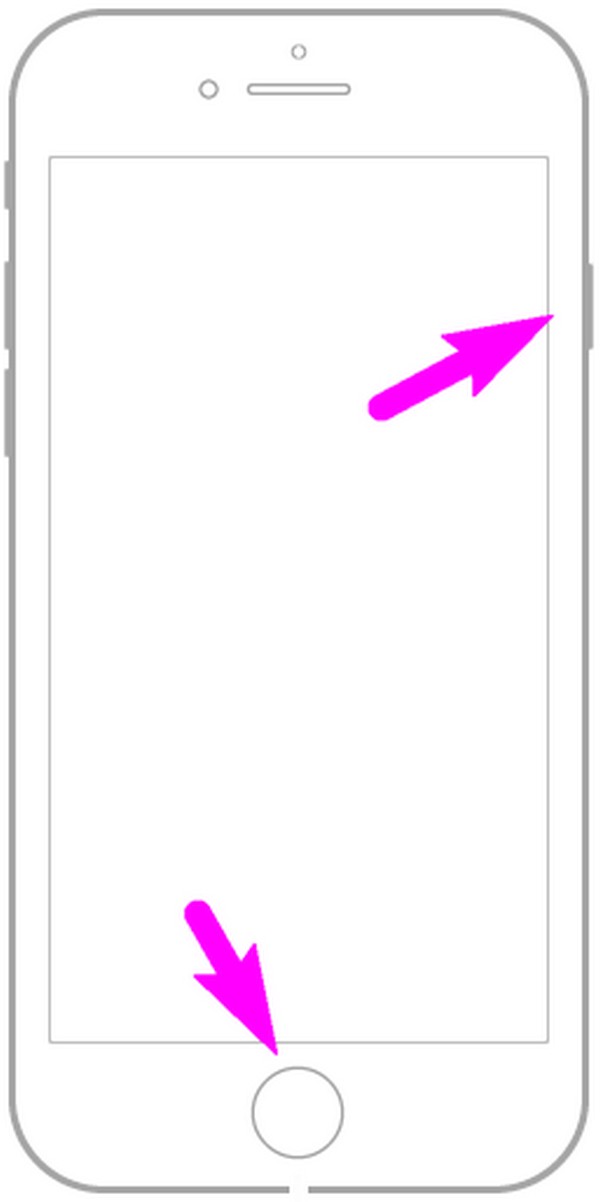
Lösning 2. Prova FoneLab iOS System Recovery
FoneLab iOS System Recovery är ett eftertraktat reparationsverktyg för iOS-enheter på datorn. En av anledningarna till att en iPhone inte laddas och slås på är ett onormalt system. Om detta är fallet för din enhet, installera detta tredjepartsprogram. Systemproblemet kan snabbt elimineras genom att manövrera dess gränssnitt och funktioner. Dessutom behöver du inte känna dig orolig över dina data, eftersom de kommer att vara säkra när du väl väljer lämpligt alternativ.
FoneLab gör att du kan fixa iPhone / iPad / iPod från DFU-läge, återställningsläge, Apple-logotyp, hörlursläge etc. till normalt tillstånd utan förlust av data.
- Fixa funktionshindrade iOS-systemproblem.
- Extrahera data från inaktiverade iOS-enheter utan dataförlust.
- Det är säkert och enkelt att använda.
Det här reparationsprogrammet låter dig välja vilken typ av reparation du föredrar, om du vill radera allt innehåll på din iPhone eller låta dem förbli säkra på enheten. Under tiden stöds nästan alla iPhone-modeller eller iOS-versioner av detta verktyg; sålunda kan problemen med dina andra enheter också lösas efter att du reparerat ditt nuvarande problem.
Acceptera instruktionerna nedan som ett exempel för att fixa en iPhone som inte slås på eller laddas med FoneLab iOS System Recovery:
steg 1Gå till den officiella programwebbplatsen och välj Gratis nedladdning för att spara installationsprogrammet för FoneLab iOS System Recovery. Öppna sedan filen för att bearbeta installationen, vilket bara tar en minut. När du är klar anger du startalternativet för att köra reparationsprogrammet på skrivbordet.
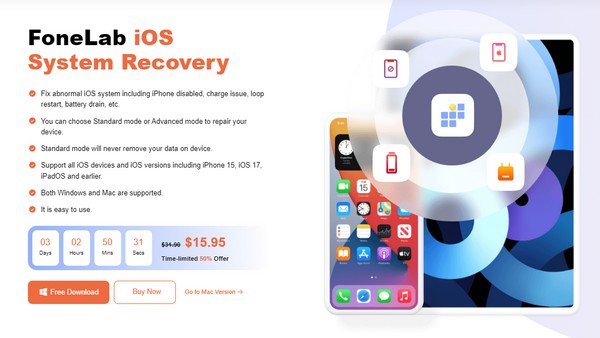
steg 2Gå in i reparationsfunktionen, iOS-systemåterställning, på det primära gränssnittets övre högra område. Klicka sedan Start, Och den Advanced Open water och Standard lägen kommer att presenteras. Välj din föredragna reparationstyp därifrån, men se till att du förstår deras beskrivningar. På så sätt kommer du inte att uppleva oavsiktlig dataförlust. Tryck sedan på Bekräfta fliken.
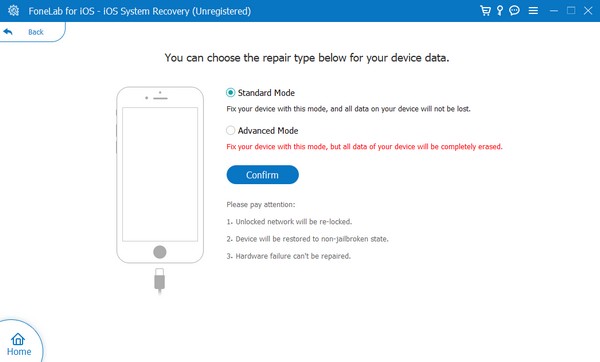
steg 3Därefter måste en blixtkabel anslutas till din iPhone och dator för anslutning. Sedan kommer du att ledas till riktlinjerna på skärmen för att sätta enheten i återställningsläge. Se till att du följer de angivna anvisningarna för din enhetsmodell för att ladda ner firmwarepaketet och åtgärda ditt iPhone-problem.

Lösning 3. Fixa iPhone via iTunes eller Finder
Slutligen, prova iTunes för Windows och äldre macOS eller Finder för senare versioner. Om du ansluter och öppnar något av programmen till din iPhone i återställningsläge upptäcks enhetsproblemet och uppmanas att uppdatera eller återställa för att åtgärda problemet. Den här tekniken ger dig dock inget annat val än att radera enhetens data. Därför rekommenderas den föregående delen mer.
Efterlikna de korrekta instruktionerna nedan för att fixa enheten via iTunes eller Finder om din iPhone inte slås på eller laddas:
steg 1Öppna iTunes eller Finder, anslut sedan din iPhone till datorn och sätt iPhone i återställningsläge. På så sätt kommer programmet att känna igen problemet med din enhet.
steg 2När det har upptäckts kommer programgränssnittet att presentera Uppdatering och återställa alternativ. Välj ditt föredragna reparationsalternativ för att fixa iPhone-problemet i enlighet därmed.
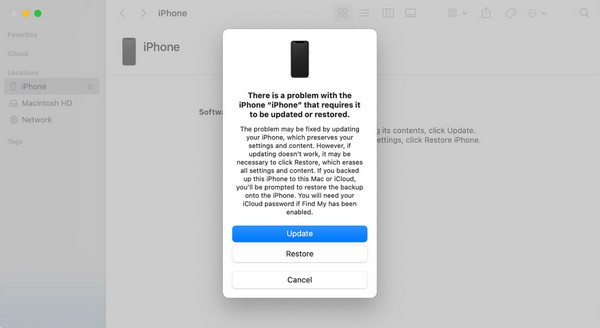
FoneLab gör att du kan fixa iPhone / iPad / iPod från DFU-läge, återställningsläge, Apple-logotyp, hörlursläge etc. till normalt tillstånd utan förlust av data.
- Fixa funktionshindrade iOS-systemproblem.
- Extrahera data från inaktiverade iOS-enheter utan dataförlust.
- Det är säkert och enkelt att använda.
Del 3. Vanliga frågor om iPhone som inte laddas eller slås på
Är det möjligt att återuppliva ett dött iPhone-batteri?
Tyvärr skulle det vara nästan omöjligt om batteriet är dött och redan har nått sin maximala kapacitet. Den goda nyheten är att den kan bytas ut, men du måste konsultera en expert eller tekniker, eftersom processen kräver avancerade färdigheter och kunskaper.
Varför slås inte min iPhone på efter laddning?
Om din iPhone inte slås på även efter laddning beror problemet troligen på systemskada eller problem. För att fixa det, utför del 2, lösning 2 i den här artikeln. Den introducerar ett professionellt verktyg med detaljerad information och riktlinjer för att reparera din iPhone smidigt.
Plötsligt är det frustrerande att upptäcka att din iPhone inte fungerar, eftersom det riskerar allt enhetens innehåll och inställningar. Lyckligtvis finns pålitliga lösningar tillgängliga, så du behöver bara prova dem.
FoneLab gör att du kan fixa iPhone / iPad / iPod från DFU-läge, återställningsläge, Apple-logotyp, hörlursläge etc. till normalt tillstånd utan förlust av data.
- Fixa funktionshindrade iOS-systemproblem.
- Extrahera data från inaktiverade iOS-enheter utan dataförlust.
- Det är säkert och enkelt att använda.
